excel表格宏的设置
发布时间:2017-05-10 09:19
相关话题
对于办公软件的的使用,生活中工作中是不可缺少的,有的时候在操作过程中要使用到宏工具,那么如何去正确的操作呢?今天,小编就教大家如何Excel表格宏设置的方法!
Excel表格宏设置方法如下:
首先打开Excel软件,进入到操作界面。

在菜单工具栏中找到视图工具按钮。

点击视图工具进入子工具栏,并找到宏工具按钮。
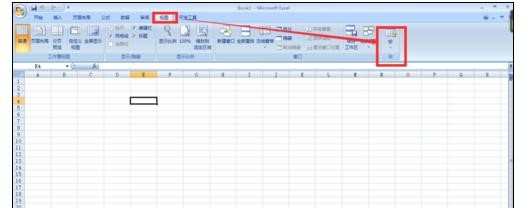
点击宏工具按钮,出现一个弹出框,我们可以看到,有几个工具按钮,如图所示。
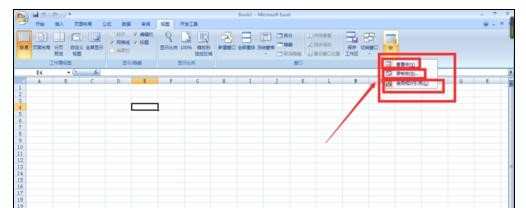
比如说我们想查看宏,我们点击查看宏出现一个设置框,那么我们选择输入想查看的宏的名称即可。

比如说我们想录制宏,那么点击录制宏,设置一个宏名称进行相应设置即可。
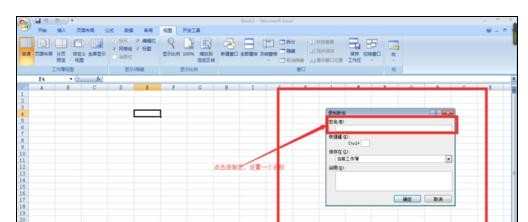

excel表格宏的设置的评论条评论